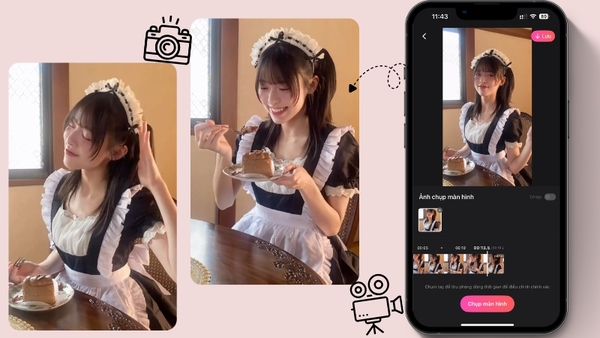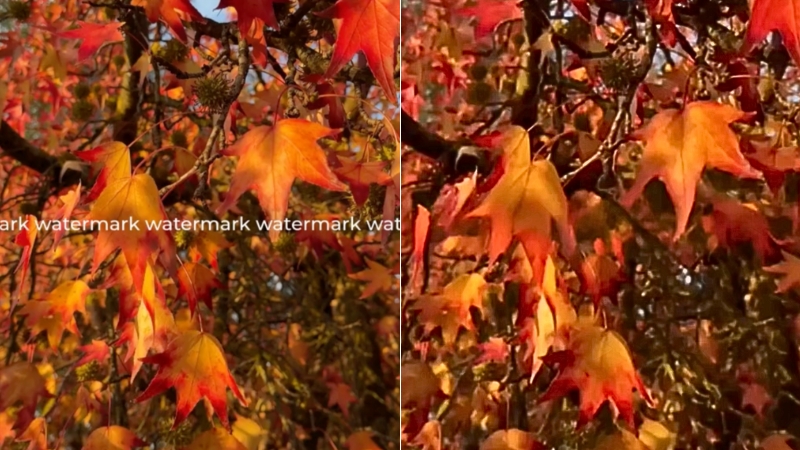Hướng dẫn bí kíp chỉnh ảnh Motion Blur chi tiết

Chụp ảnh chuyển động (motion blur) không chỉ là kỹ thuật nhiếp ảnh dành riêng cho dân chuyên, mà còn là cách thể hiện sự sáng tạo và cảm xúc trong từng khung hình. Từ những vệt sáng kéo dài của xe cộ vào ban đêm đến chuyển động mờ ảo của người đi bộ, motion blur giúp bạn “kể chuyện” bằng hình ảnh một cách độc đáo. Nếu bạn chưa từng trải nghiệm app chỉnh ảnh đẹp, BeautyPlus, đây chính là thời điểm hoàn hảo để khám phá những tính năng sáng tạo của nó – đặc biệt là các hiệu ứng, bộ lọc và công cụ chỉnh sửa có thể mô phỏng motion blur ngay cả khi không cần máy ảnh chuyên nghiệp.
5 mẹo chụp ảnh motion blur bằng máy ảnh chuyên nghiệp
Chắc hẳn bạn đã biết motion blur là gì rồi đúng không. Nếu chưa thì motion blur – hay hiệu ứng làm mờ chuyển động – là một trong những kỹ thuật chụp ảnh “nghệ” nhất giúp bạn bắt trọn cảm giác tốc độ, chuyển động và năng lượng trong một khung hình. Nhưng để có được một bức ảnh motion blur đẹp và đúng kỹ thuật, bạn cần “chơi” với các thiết lập máy ảnh một chút. Vậy how to capture motion blur sao cho chất lượng? Dưới đây là 5 mẹo cực hữu ích dành cho bạn:
1. Cách chỉnh máy ảnh để chụp được hiệu ứng motion blur
- Giảm tốc độ màn trập (Shutter Speed)
Càng giảm tốc độ màn trập (tức là để màn trập mở lâu hơn), máy ảnh càng có thời gian “thu” chuyển động vào trong khung hình, tạo nên hiệu ứng nhòe mờ chuyển động.
Gợi ý: Bắt đầu từ 1/30 giây rồi thử giảm dần (1/15s, 1/10s…) tùy theo tốc độ vật thể.
- Chọn khẩu độ phù hợp (Aperture)
Khi giảm tốc độ màn trập, ảnh sẽ dễ bị dư sáng. Vì vậy, bạn cần khép khẩu độ lại (số f lớn hơn như f/8, f/11) để hạn chế lượng ánh sáng đi vào, giúp ảnh giữ được độ chi tiết mà không bị cháy sáng.
- Hạ ISO xuống thấp (ISO Settings)
ISO thấp (như ISO 100 hoặc 200) giúp ảnh ít bị nhiễu hạt và kiểm soát ánh sáng tốt hơn khi bạn kéo dài thời gian phơi sáng. Điều này đặc biệt quan trọng khi bạn chụp ngoài trời hoặc có nguồn sáng mạnh.

2. Thử – sai là chìa khóa “tậu” bức ảnh ưng ý
Motion blur không phải lúc nào cũng ra “chuẩn đẹp” ngay lần đầu. Vậy nên đừng ngại thử nhiều lần với các mức shutter speed, khẩu độ và góc chụp khác nhau. Chụp – xem lại – chỉnh – chụp tiếp là quá trình tự nhiên để bạn nắm được cảm giác và tạo ra bức ảnh ưng ý.

3. Cân nhắc thời điểm chụp trong ngày
Chụp lúc trời tối hay ánh sáng yếu (sáng sớm hoặc hoàng hôn) sẽ giúp bạn dễ kéo dài thời gian phơi sáng mà không lo ảnh bị dư sáng. Đây cũng là thời điểm tuyệt vời để bắt được hiệu ứng ánh sáng kéo dài – ví dụ như: đèn xe ban đêm.

4. Dùng tripod để ảnh không bị rung
Khi chụp với tốc độ màn trập chậm, chỉ cần rung nhẹ tay là ảnh sẽ bị mờ toàn bộ. Vì vậy, tripod là “vật bất ly thân” để giữ máy vững, giúp phần background sắc nét trong khi chỉ có đối tượng chuyển động là bị mờ – đúng tinh thần của motion blur. Hoặc không thì trong bước hậu kỳ bạn có thể sử dụng công cụ làm mờ background để tinh chỉnh ảnh tốt hơn.

5. Chụp theo kỹ thuật lia máy
Thay vì giữ máy đứng yên, bạn có thể thử lia máy theo hướng di chuyển của vật thể. Kỹ thuật motion blur mod này giúp vật thể chính sắc nét, còn phần hậu cảnh sẽ nhòe theo đường chuyển động – tạo ra cảm giác tốc độ cực kỳ sống động và chuyên nghiệp.

Những loại ảnh sáng tạo với hiệu ứng Motion Blur
Hiệu ứng motion blur không chỉ giúp ảnh trông nghệ thuật hơn mà còn mở ra nhiều phong cách nhiếp ảnh độc đáo, sáng tạo. Dưới đây là 5 loại ảnh phổ biến mà bạn có thể thử nghiệm cùng motion blur để tạo ra những khung hình cực kỳ ấn tượng:
1. Ảnh đường phố

2. Thác nước, dòng suối, hồ lớn

3. Dải đèn xe chuyển động

4. Ảnh thể thao

5. Vệt sao và ảnh thiên văn

Cách thêm hiệu ứng motion blur làm mờ chuyển động trong Photoshop
Photoshop là một trong các phần mềm chỉnh ảnh chuyên nghiệp nhất trên thị trường hiện nay, với khả năng chỉnh ảnh cực chuyên nghiệp, mạnh mẽ. Để thành thạo chỉnh ảnh bằng Photoshop, bạn sẽ cần dành kha khá thời gian, công sức học, luyện tập cách sử dụng Photoshop.
Trong phạm vi bài viết này, mình sẽ hướng dẫn bạn cách cơ bản nhất để làm mờ chuyển động (motion blur) bằng phần mềm Photoshop. Cách làm cụ thể như sau:
Bước 1: Mở hình ảnh bạn muốn làm mờ trong Photoshop
Để thêm hiệu ứng làm mờ chuyển động vào hình ảnh trong phần mềm Adobe Photoshop, trước tiên bạn cần mở phần mềm, tạo một dự án mới, sau đó thêm hình ảnh muốn chèn hiệu ứng motion blur.
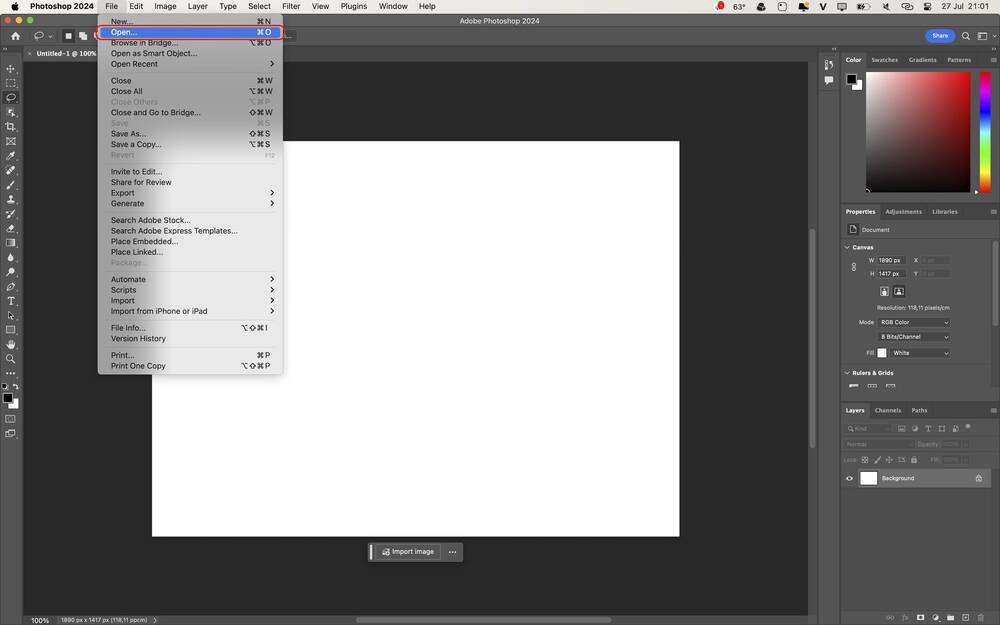
Mở Photoshop, nhấp vào File > Open và nhấp đúp vào hình ảnh bạn muốn thêm hiệu ứng mờ chuyển động.
Bước 2: Biến hình ảnh thành đối tượng thông minh (smart object)
Trước khi thêm hiệu ứng motion blur photoshop, hãy chuyển ảnh thành đối tượng thông minh (smart object). Để thực hiện, nhấp vào ảnh trong phần “Layers”, sau đó chọn “Convert to Smart Object” (Chuyển đổi thành Đối tượng thông minh).
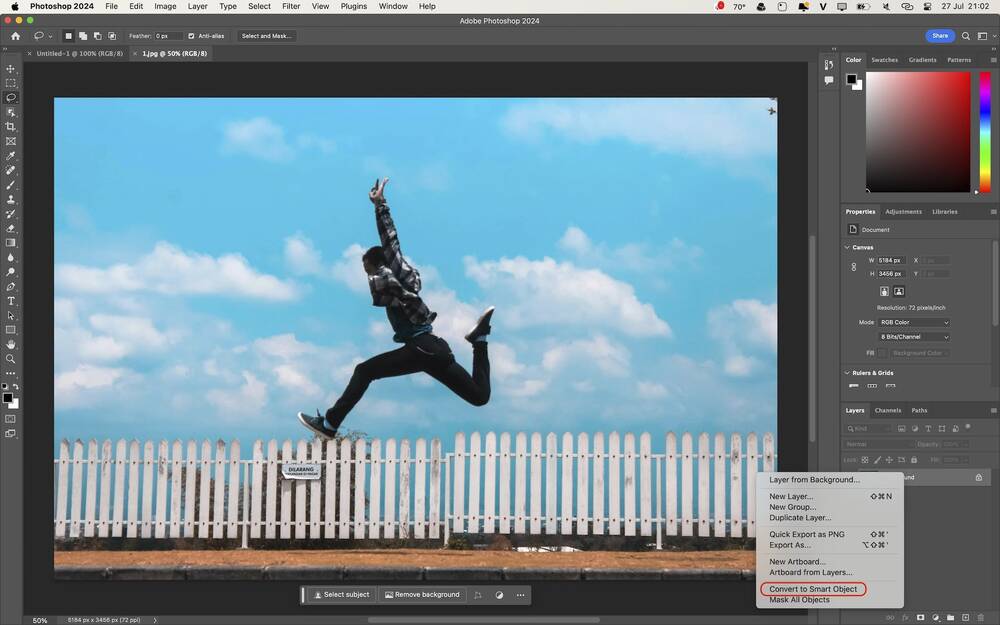
Giờ đây, bạn có thể thêm hiệu ứng vào toàn bộ hình ảnh và chỉnh sửa theo ý muốn mà không sợ làm thay đổi hoặc “làm hỏng” lớp ảnh gốc.
Bước 3: Thêm hiệu ứng làm mờ chuyển động motion blur
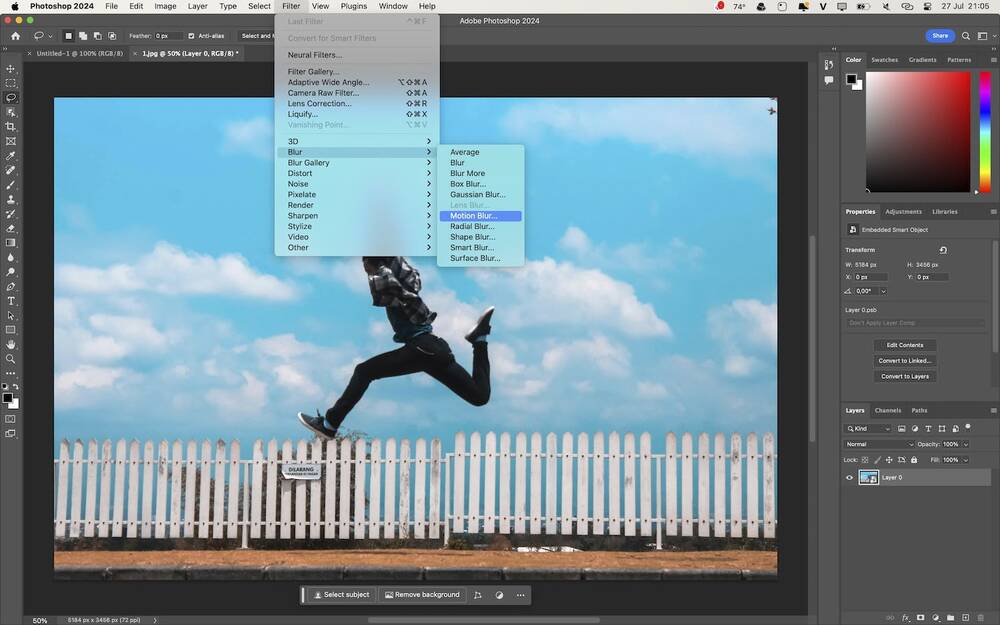
Từ menu trên cùng trong Photoshop, nhấp vào “Filter” (bộ lọc), sau đó di con trỏ qua mục “Blur” để mở rộng menu tùy chọn và cuối cùng, chọn “Motion Blur”. Thao tác này sẽ thêm hiệu ứng nhòe chuyển động motion blur ngay lập tức vào ảnh, và bạn sẽ nhận thấy ngay sự khác biệt khi so sánh với ảnh gốc.
Bước 4: Thay đổi các tham số filter
Bây giờ, việc duy nhất còn lại là sửa đổi các thông số của filter motion blur trên Adobe Photoshop để cho ra bức ảnh ưng ý nhất.
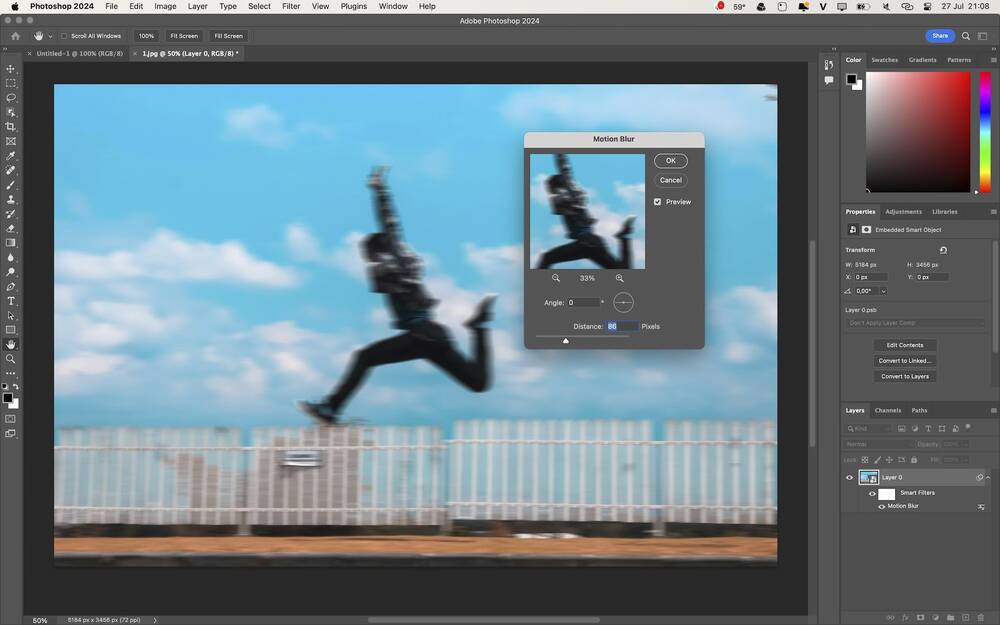
Thanh trượt “Distance” (khoảng cách) sẽ xác định độ mờ chuyển động mạnh đến mức nào. Còn thông số “angle” (góc) sẽ thay đổi hướng mờ chuyển động. Để có được hiệu ứng nhòe chuyển động motion blur tự nhiên nhất, hãy căn chỉnh góc chụp cho phù hợp với chuyển động của vật thể trong ảnh.
Hướng dẫn cách thêm hiệu ứng motion blur với app chỉnh ảnh BeautyPlus

Đối với bạn nào không muốn sử dụng các phần mềm phức tạp nhưng Photoshop, muốn chỉnh ảnh motion blur nhanh chóng mà chất lượng thì app BeautyPlus chính là lựa chọn ưu tiên hàng đầu.
Cách chỉnh ảnh làm mờ chuyển động với BeautyPlus rất đơn giản, bạn chỉ cần:
1. Tải và cài đặt BeautyPlus (hỗ trợ tốt cho cả điện thoại chạy iOS và Android). Mở app, tại giao diện chính chọn “Bắt đầu chỉnh sửa”.
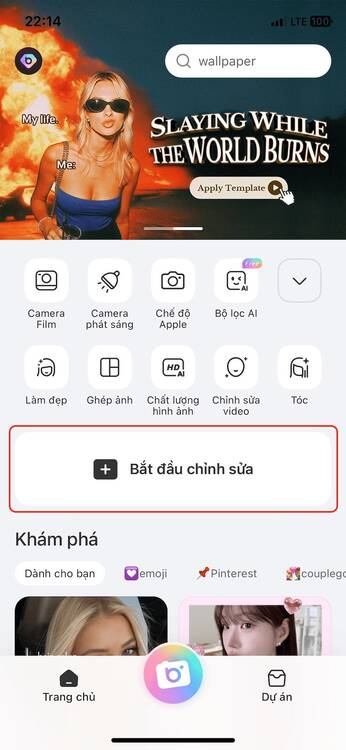
2. Tại thanh công cụ bên dưới, chọn Chỉnh sửa > Nhòe.
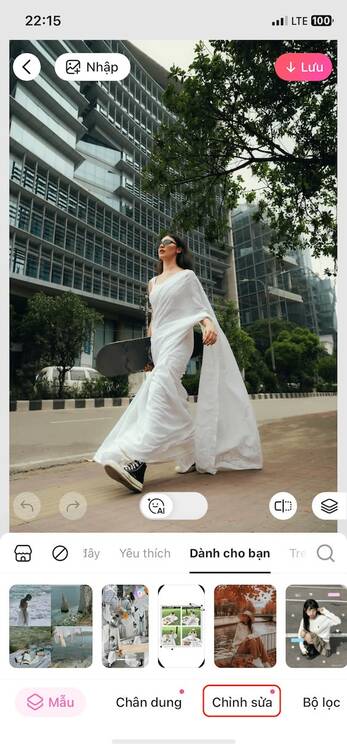

3. Tiếp theo, bạn chọn phần hiệu ứng “Năng động”
Và sẽ thấy ngay sự khác biệt mà hiệu ứng motion blur từ app làm mờ ảnh mang lại. Kéo thả thanh trượt để điều chỉnh mức độ “nhiều ít” của hiệu ứng bộ lọc.
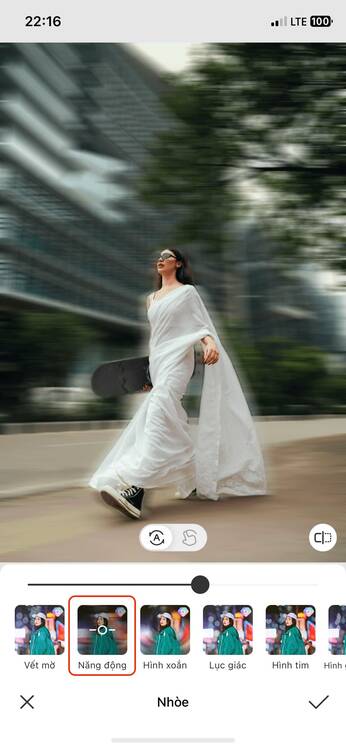
Cùng xem kết quả blur ảnh nhé:


Kết luận
Dù bạn là người mới bắt đầu hay đã có kinh nghiệm chụp ảnh, các hiệu ứng chuyển động (dynamic effects) và làm mờ hậu cảnh (rest blur effects) trong ứng dụng BeautyPlus chắc chắn sẽ giúp bạn nâng tầm bức ảnh chỉ trong vài thao tác đơn giản. Đừng ngại khám phá và thử nghiệm – bởi chỉ cần một chút sáng tạo cùng BeautyPlus, mỗi khoảnh khắc của bạn sẽ trở thành một tác phẩm nghệ thuật thực thụ. Tải ngay và bắt đầu hành trình sáng tạo ảnh hiệu ứng motion blur của riêng bạn ngay hôm nay!
Câu hỏi thường gặp
Motion blur, hay blurry là gì? Motion blur là hiệu ứng làm mờ chuyển động trong ảnh hoặc video, giúp tạo cảm giác chuyển động mượt mà, tự nhiên và nghệ thuật hơn. Đây là kỹ thuật được dùng nhiều trong nhiếp ảnh, điện ảnh và cả app chỉnh sửa ảnh.
Để chụp ảnh motion blur, bạn cần giảm tốc độ màn trập (shutter speed), chọn khẩu độ và ISO phù hợp, đồng thời giữ máy thật chắc (hoặc dùng tripod). Với ảnh chụp điện thoại, bạn có thể tạo hiệu ứng này nhanh chóng bằng app như BeautyPlus với hiệu ứng chuyển động có sẵn.
Trong game, motion blur là hiệu ứng làm mờ các đối tượng đang di chuyển nhanh để hình ảnh mượt hơn, tạo cảm giác “nhìn thật” và tăng tính điện ảnh cho trải nghiệm chơi game.